如何查看电脑是多少寸 怎么才能知道电脑是几寸的
如何查看电脑是多少寸_怎么才能知道电脑是几寸的
很多用户在玩游戏的时候会追求屏幕显示的流畅或者是大小,有一些用户是不太清楚自己电脑的屏幕尺寸的,那么要怎么才能知道电脑是几寸的呢,我们可以用皮尺对角测量或者是用第三方软件来检测,下面小编给大家分享查看电脑是多少寸的方法。
解决方法:
1、用计算机自带的管理功能,查看电脑屏幕尺寸、配置。
在计算机桌面上,右键单击【我的电脑】,在弹出的菜单上选择【管理】,接着在显示出的【计算机管理】窗口上,可以简单的查看到计算机的配置情况,但电脑屏幕尺寸查不出来。
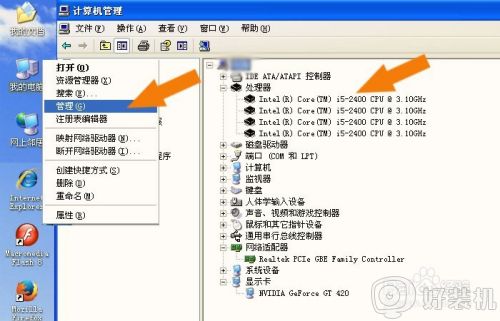
2、用命令方式,调用程序来查看电脑屏幕尺寸、配置。
接着,也可以使用命令方式,调用程序来查看电脑屏幕尺寸、配置。在运行的窗口上,输入命令dxdiag,这样就调用一个查看程序。

3、在弹出的dxdiag程序窗口上,可以看到电脑配置情况。
然后,在弹出的dxdiag程序窗口上,可以看到电脑配置情况。
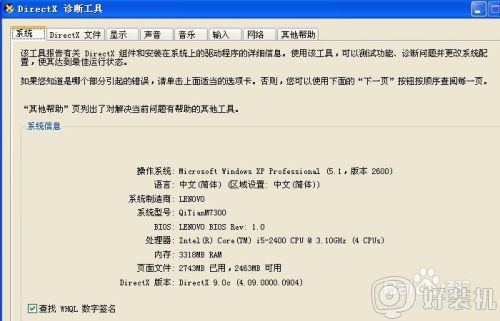
4、鼠标左键单击【显示】标签,查看是否能看到电脑屏幕尺寸。
接着,鼠标左键单击【显示】标签,查看是否能看到电脑屏幕尺寸。看到显卡的型号,但没有电脑屏幕尺寸。
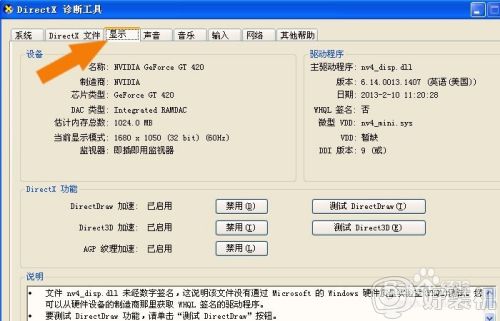
5、使用硬件检测软件来查看电脑屏幕尺寸、配置。
当使用系统自带程序和命令方法,显示不出电脑屏幕尺寸,可以使用硬件检测软件来查看电脑屏幕尺寸、配置。比如安装电脑管家软件,在程序界面上,找到【工具箱】,左键单击。
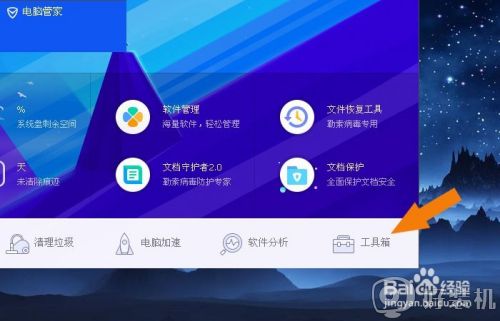
6、在【工具箱】的管理界面上,鼠标左键单击【硬件检测】。
接着,在【工具箱】的管理界面上,鼠标左键单击【硬件检测】。
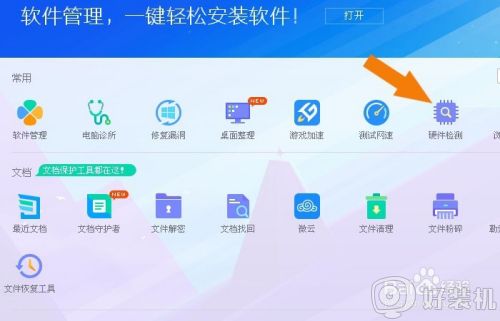
7、在【硬件检测】的窗口上,可以看到电脑的配置情况。
然后,在【硬件检测】的窗口上,可以看到电脑的配置情况,鼠标左键单击【显示器信息】,来查看电脑屏幕尺寸。

8、可以查看电脑的其它配置,比如查看CPU的信息。
接着,可以查看电脑的配置,比如查看CPU的信息,鼠标左键单击【CPU信息】,通过这种方式,可以把计算机的配置查询清楚。

9、把查询好的电脑屏幕尺寸、配置信息导出为文本文件。
然后,把查询好的电脑屏幕尺寸、配置信息导出为文本文件。鼠标左键单击【导出配置信息】,选择保存文件的位置。
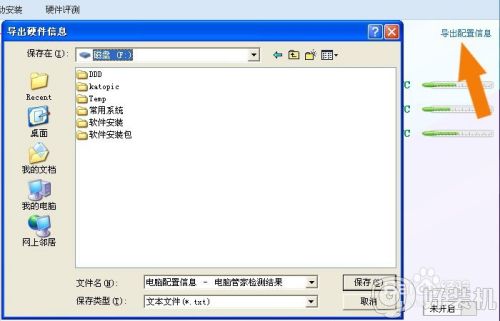
10、打开【导出配置信息】的文本文件,可以方便的查看电脑屏幕尺寸、配置。
最后,找到【导出配置信息】的文本文件,鼠标左键双击打开,可以方便的查看电脑屏幕尺寸、配置了。
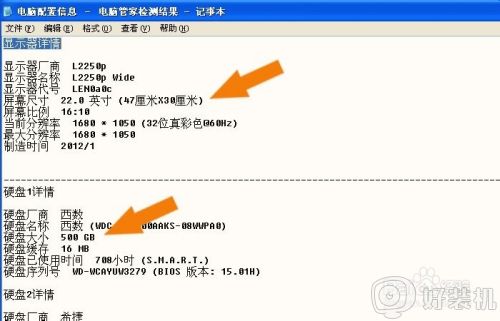
以上就是查看电脑是多少寸的方法,有不知道自己电脑屏幕是多少寸的,可以按上面的方法来进行查看。
如何查看电脑是多少寸 怎么才能知道电脑是几寸的相关教程
- 怎么查看显示器多少寸 怎样查看显示器是多少寸的
- 电脑尺寸在哪里看 电脑在哪看多少寸
- 14寸笔记本电脑长宽多少厘米 14寸笔记本尺寸长宽是多少厘米
- 24寸显示器有多大cm 24寸显示器有多大长宽各是多少
- 15寸电脑多少cm 15寸电脑长宽是多少厘米
- 14寸是多少厘米 电脑 14寸电脑长宽多少厘米
- 14寸笔记本多大长宽cm 14寸笔记本屏幕长宽多少厘米
- 17寸笔记本电脑多大多少厘米 笔记本电脑17寸是多大尺寸
- 19寸显示器分辨率多少最佳 19寸电脑显示器分辨率多少合适
- wps屏幕尺寸设置在那 wps屏幕尺寸设置在哪里
- 怎么关闭steam开机启动 在哪里关闭steam开机启动
- tplink管理员密码默认多少 tplink管理员初始密码是多少
- 电脑亮度调到多少合适 电脑显示器最佳亮度是多少
- 电脑两个屏幕怎么分屏且互不干涉 电脑两个屏幕如何分屏显示
- 电脑连着wifi电脑却上不了网是咋回事 电脑连接wifi浏览器不能上网如何解决
- 电脑连校园网wifi不弹出认证网页怎么回事 电脑连校园网wifi认证界面不弹出如何处理
电脑常见问题推荐
- 1 怎么关闭steam开机启动 在哪里关闭steam开机启动
- 2 两台电脑之间怎么传文件最快 两台电脑间传文件怎样最快
- 3 excel打不开显示文件格式或文件扩展名无效的解决办法
- 4 steam动态怎么删除 steam游戏动态的删除步骤
- 5 蓝牙耳机连接电脑声音断断续续的怎么回事?蓝牙耳机连接电脑后时断时续如何解决
- 6 罗技gpw二代怎么调dpi 罗技gpw二代调鼠标dpi的方法
- 7 奔图打印机怎么连接wifi 奔图打印机连接wifi步骤
- 8 steam开通市场的步骤 steam在哪开通市场
- 9 谷歌浏览器怎么改成简体中文 谷歌浏览器怎样调成简体中文
- 10 宽带无法访问互联网怎么办 宽带已连接无法访问互联网的解决方法
